Ustawianie informacji kontaktowych dla raportów i pulpitów nawigacyjnych w usługa Power BI
DOTYCZY: program Power BI Desktop
usługa Power BI
W tym artykule pokazano, jak ustawić informacje kontaktowe dla pulpitu nawigacyjnego lub raportu w usługa Power BI. Możesz ustawić informacje kontaktowe dla elementów w udostępnionym obszarze roboczym, ale nie dla elementów w obszarze Mój obszar roboczy. Informacje kontaktowe są wyświetlane na karcie po wybraniu nazwy raportu lub pulpitu nawigacyjnego na czarnym pasku nagłówka.
Możesz dodać wielu użytkowników lub grupy do kontaktu dla elementu. Mogą to być:
- Osoba.
- Grupa platformy Microsoft 365.
- Grupa zabezpieczeń z obsługą poczty e-mail.
- Lista dystrybucyjna.
Zalecamy jednak dodanie tylko jednej osoby lub grupy. Aby uzyskać więcej informacji, zobacz Zagadnienia i ograniczenia w dalszej części tego artykułu.
Informacje o liście kontaktów są również używane w innych miejscach. Na przykład jest on wyświetlany w niektórych scenariuszach błędów w oknie dialogowym błędu. Automatyczne wiadomości e-mail związane z elementem, takimi jak żądania dostępu, są wysyłane do listy kontaktów.
Wysyłanie wiadomości e-mail do kontaktu z raportem lub pulpitem nawigacyjnym
Aby wyświetlić informacje kontaktowe raportu lub pulpitu nawigacyjnego, wybierz nazwę elementu na czarnym pasku nagłówka.
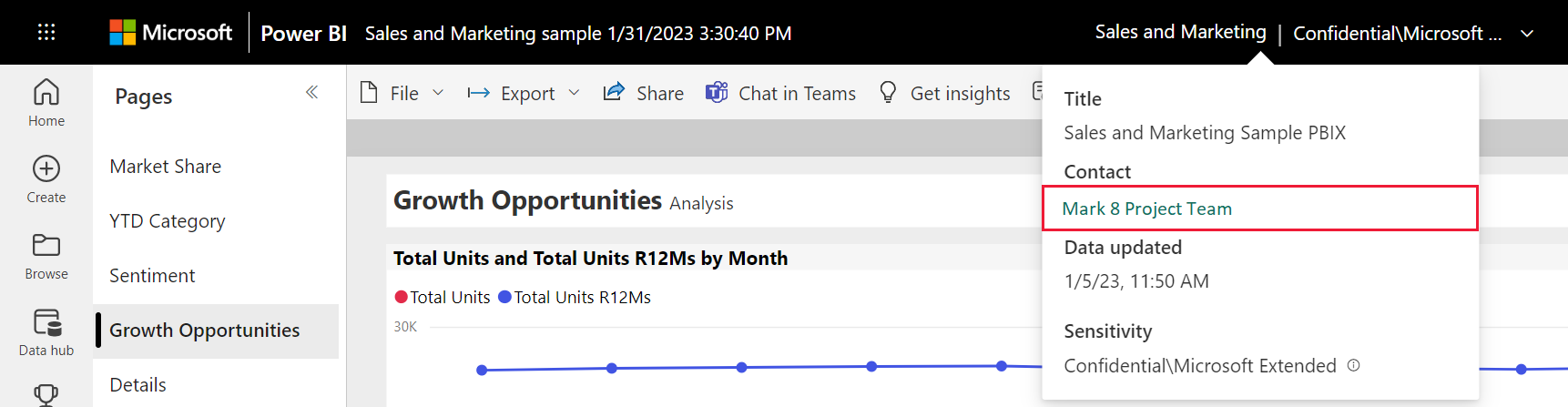
Po wybraniu kontaktu usługa Power BI utworzy wiadomość e-mail, aby zadawać pytania lub uzyskać pomoc.
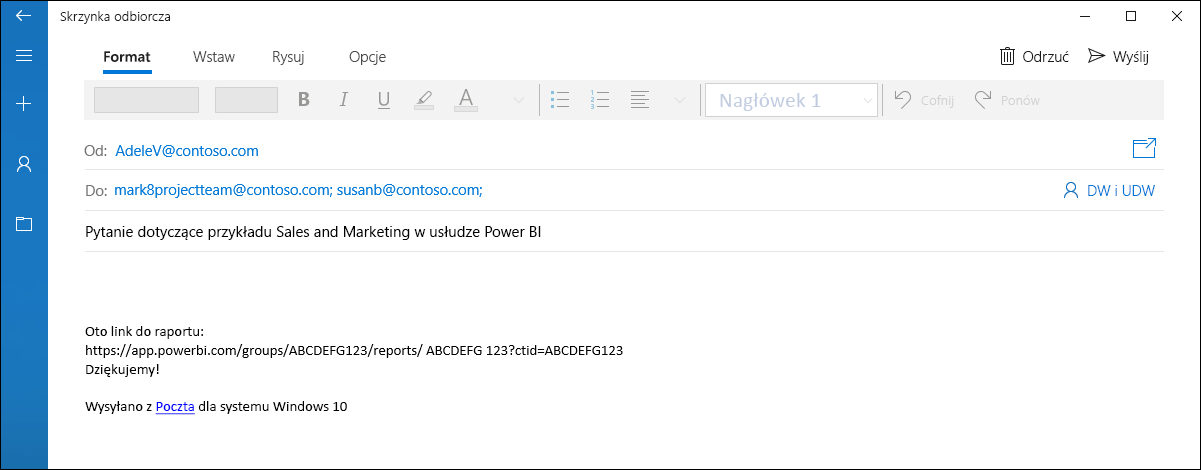
Ustawianie informacji kontaktowych dla raportu lub pulpitu nawigacyjnego
Domyślnie osoba, która tworzy raport lub pulpit nawigacyjny, jest osobą kontaktową. Jeśli ustawisz wartość, zastąpi to ustawienie domyślne. Możesz usunąć wszystkie osoby lub grupy z listy kontaktów. Po ich usunięciu zostanie wyświetlona lista kontaktów obszaru roboczego. Jeśli lista kontaktów obszaru roboczego nie jest ustawiona, zostaną pokazani administratorzy obszaru roboczego.
W obszarze roboczym wybierz kartę Wszystkie .
Znajdź żądany element, wybierz pozycję Więcej opcji (...)>Ustawienia.
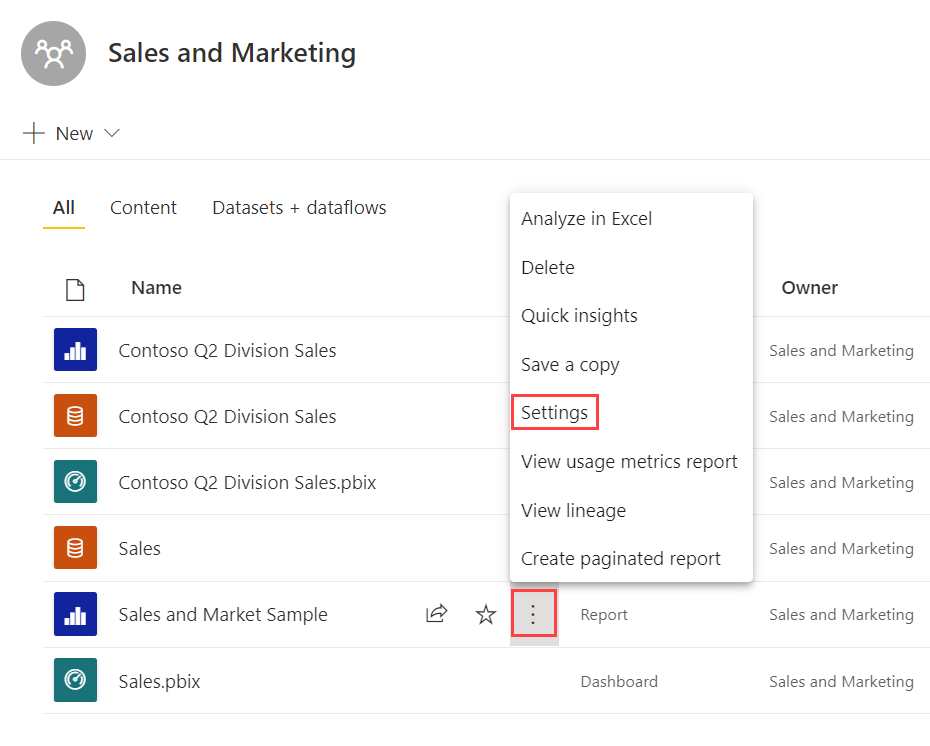
Znajdź pole Dane wejściowe kontaktu i ustaw wartość.
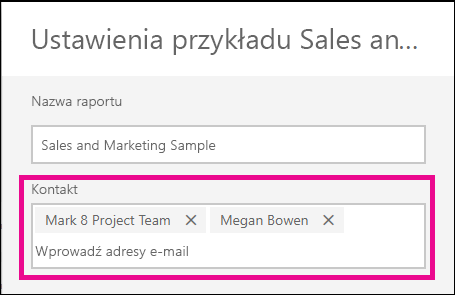
Rozważania i ograniczenia
- Możesz ustawić dowolnego użytkownika lub grupy na liście kontaktów, ale nie otrzymują automatycznie uprawnień do elementu. Udostępnij element lub przyznaj użytkownikom dostęp do obszaru roboczego za pośrednictwem roli.
- Informacje kontaktowe raportu lub pulpitu nawigacyjnego nie są wypychane do aplikacji podczas publikowania aplikacji. Domyślnie nazwa kontaktu pulpitów nawigacyjnych i raportów w aplikacji to nazwa obszaru roboczego, która nie jest linkiem mailto. Nowe środowisko nawigacji aplikacji udostępnia adres URL pomocy technicznej konfigurowany w celu ułatwienia zarządzania opiniami użytkowników aplikacji.
- Dlaczego zalecamy wyświetlenie listy tylko jednego kontaktu? Jeśli pulpit nawigacyjny lub raport ma wiele kontaktów, gdy ktoś otworzy nagłówek raportu i wybierze link do kontaktów, niektórzy klienci poczty e-mail oddzielają nazwy przecinkami zamiast średników. Wynikowy adres e-mail nie będzie działać.
Powiązana zawartość
Masz więcej pytań? Zapytaj Społeczność usługi Power BI